우리의 눈이 우리 자신의 색상 선택기 역할을 할 수 있다면 얼마나 멋질까요? (아마도) 그런 일은 일어나지 않을 것이므로 정확한 색상 판독값을 얻으려면 디지털 색상 선택기에 의존해야 합니다.
내장된 macOS 디지털 색상 측정기는 그래픽 디자이너와 웹 개발자에게 유용한 도구이지만 선택할 수 있는 여러 타사 색상 선택 도구도 있습니다.
어떤 것을 사용할지 결정하는 데 도움이 되는 macOS용 5가지 최고의 색상 선택기 목록을 살펴보세요.
1. 디지털 컬러 미터
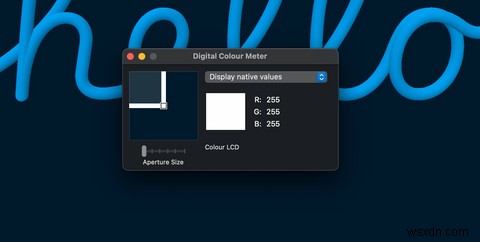
기본부터 시작하겠습니다. 유틸리티를 통해 내장된 디지털 색상 측정기에 쉽게 액세스할 수 있습니다. Mac의 폴더 또는 Spotlight로 검색(Cmd + Space 누르기) ). 색상 선택 문제에 대한 간단한 솔루션을 제공한다는 것을 알게 될 것입니다.
앱을 열면 해당 RGB 색상 코드와 함께 마우스가 가리키고 있는 영역의 이미지를 표시하는 작은 창이 나타납니다. 조리개 크기 드래그 슬라이더를 사용하여 선택 영역의 크기를 변경합니다.
그 옆에는 드롭다운 메뉴가 있습니다. P3와 같은 다양한 값 표시 옵션을 제공합니다. , sRGB , 어도비 RGB , 및 L*a*b* .
디지털 컬러 미터는 RGB 값만 표시하지 않습니다. 보기 클릭 화면 상단의 옵션 및 표시 값 위로 마우스를 가져갑니다. 16진수와 백분율 간에 전환할 수 있는 옵션을 제공합니다.
몇 가지 단축키만 배우면 이 도구를 빠르게 마스터할 수 있습니다. 단일 색상으로 고정하고 싶을 때 앱이 마우스를 따라가지 않아 답답하다면 Cmd + X를 누르기만 하면 됩니다. . 이렇게 하면 하나의 특정 색상에 집중할 수 있습니다.
견본을 저장하려면 캡처하려는 색상 위에 마우스를 놓고 Option + Cmd + C를 누르세요. . 그런 다음 견본을 TextEdit에 붙여넣고 컴퓨터에 저장할 수 있습니다.
또는 Shift + Cmd + C를 눌러 색상 값을 저장할 수 있습니다. . 이 값을 TextEdit에 붙여넣고 저장할 수도 있습니다.
2. 컬러슬럽

ColorSlurp는 스스로를 "우주 최고의 색상 선택기"라고 부르지만 결정은 사용자의 몫입니다.
App Store에서 ColorSlurp를 무료로 다운로드할 수 있습니다. 열자마자 디지털 컬러 미터보다 사용자 친화적인 인터페이스가 있음을 알 수 있습니다.
창의 오른쪽 상단 모서리에 있는 스포이드 아이콘을 클릭하면 화살표 키나 마우스로 이동할 수 있는 돋보기가 나타납니다. Shift 키를 누른 상태에서 돋보기의 속도를 느리게 하여 정확한 색상 판독값을 더 쉽게 얻을 수 있습니다.

ColorSlurp가 Digital Color Meter보다 더 발전된 이유는 색상 컬렉션을 생성하는 기능입니다. 마음에 드는 여러 색상이 보이시나요? 컬렉션으로 구성하고 색 구성표를 개발하십시오.
Colorslurp를 사용하면 색상을 원하는 형식으로 복사할 수 있습니다. 반대로 클립보드에서 색상을 가져와 ColorSlurp에 붙여넣으면 형식을 전환할 수도 있습니다.
더 많은 기능을 사용하려면 ColorSlurp Pro로 업그레이드할 수 있습니다. 이 버전은 20가지 색상 형식, 견본 기록 및 기타 고급 설정에 액세스해야 하는 색상 전문가에게 적합합니다.
다운로드: Mac용 ColorSlurp(무료)
3. 컬러 피커

Product Hunt에 소개된 Color Peeker는 세련되고 최소한의 색상 선택 도구입니다. 이 응용 프로그램은 항상 메뉴 표시줄에 있으므로 한 눈에 색상을 빠르게 볼 수 있습니다.
Color Peeker는 응용 프로그램을 사용하기 전에 열지 않고도 커서 아래에 있는 색상의 16진수 코드를 실시간으로 보여줍니다. 즉, 도구를 처음 사용할 때 도구를 열어야 합니다. 그때부터 메뉴 표시줄에 계속 열려 있습니다.
편리하게 시작할 때 Color Peeker가 열리도록 설정할 수 있으므로 응용 프로그램을 열 필요도 없습니다. 또한 오른쪽 클릭 시 복사를 켜서 오른쪽 클릭 시 색상의 16진수 코드가 즉시 복사되도록 할 수 있습니다.
도구가 메뉴 표시줄에 항상 열려 있기 때문에 장치의 배터리 수명이 걱정될 수 있습니다. 상당한 시간 동안 도구를 사용하여 활동 모니터에서 에너지 영향이 약 1.5로 배터리 수명에 큰 영향을 미치지 않는다는 것을 알게 되었습니다.
다운로드: Mac용 Color Peeker(무료)
4. 한 모금
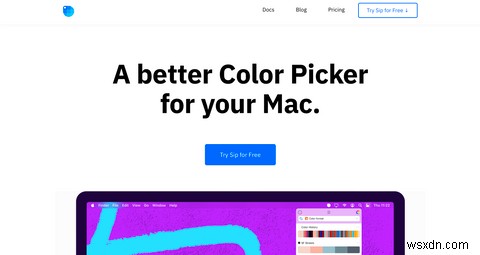
Sip 색상 선택기는 메뉴 표시줄 바로 위에 있어 손쉽게 액세스할 수 있습니다. 아이콘을 클릭하면 커서가 화면에서 색상을 선택하는 데 사용하는 돋보기로 바뀝니다. 색상(또는 한 번에 여러 색상)을 "모금"하면 드롭다운 메뉴에 저장됩니다.
해당 드롭다운 메뉴에는 몇 가지 다른 도구가 포함되어 있습니다. 웹 개발자 또는 디자이너로서 올바른 색 구성표를 선택하는 것이 중요하다는 것을 알고 있습니다. 그렇기 때문에 색상 기록을 추적하는 것 외에도 Sip의 드롭다운 메뉴가 색상 팔레트를 유지합니다.
Sip의 멋진 미각 공유 기능을 놓치지 마세요. 내보내기, 이메일로 공유, 디자인 프로그램으로 전송할 수도 있습니다. Cmd를 누릅니다. Sip에서 색상을 선택하는 동안 키를 누르면 사용 중인 소프트웨어에 나타납니다. Photoshop, Illustrator, Sketch, Xcode, Sublime 등과 같은 인기 소프트웨어가 현재 지원됩니다.

Sip의 색상 편집기를 사용하면 색상을 구성하고 조정할 수도 있습니다. 색상 팔레트의 이름을 바꾸거나 특정 색상 코드를 입력하거나 색상의 색조, 채도, 밝기 및 투명도를 사용자 정의하도록 선택하십시오.
이동 중에 팔레트를 빠르게 변경해야 합니까? 걱정 마; Sip은 iPhone과도 동기화됩니다.
다운로드: Mac용 Sip(무료 평가판, $10)
5. 컬러스내퍼 2

Sip과 마찬가지로 ColorSnapper 2는 편리한 메뉴 모음 앱입니다. 다양한 유형의 디스플레이와 해상도를 처리할 수 있는 향상된 돋보기가 함께 제공됩니다. 이 매우 정확한 돋보기를 사용하면 색상을 픽셀 단위로 볼 수 있습니다.
ColorSnapper 2는 최근에 선택한 색상 목록을 유지하고 즐겨찾기로 표시한 색상을 저장합니다. Apple의 Color Panel을 편리하게 통합하여 색상의 속성을 조정할 수 있습니다.
마침내 색상을 내보낼 준비가 되면 앱에서 다양한 형식을 제공합니다.

색상의 내보내기 형식을 선호하는 코딩 스타일과 일치시키는 것을 잊지 마십시오. ColorSnapper 2는 Generic, Swift, CSS, UICoder, NSColor, Android, Java, OpenGL, CGColor 및 .NET의 요구 사항에 맞게 코드를 변경할 수 있습니다.
14일 무료 평가판으로 ColorSnapper 2를 사용해 볼 수 있습니다. 그 후에는 정식 버전을 구입해야 합니다.
다운로드: Mac용 ColorSnapper 2(무료 평가판, $9)
완벽한 색상 팔레트 찾기
화면에 있는 모든 항목의 색상 코드를 결정할 수 있으면 불확실성이 방해가 되지 않습니다. 특정 색상을 찾을 수 없다고 해서 디자인 또는 웹 개발 프로젝트가 중단되어서는 안 됩니다.
대신 다음에 웹을 검색할 때 영감을 얻을 때 이 색상 선택 도구 중 하나를 사용하여 팔레트를 구성할 수 있습니다.
